这里我先顺带把KVM有win镜像但无法安装系统也说明下。因为笔者以前帮别人装的时候也发现这个问题,有些IDC的面板是有WIN的ISO镜像,不知道为何VNC连上去确始终没有引导到windows安装界面,后来查了下,有些IDC原来在引导的时候要快速连上VNC这时候有6秒左右的时间来按任意键,这样才可以正确的引导到WINDOWS的安装界面上。
本次教程主题:《在没有win镜像的KVM架构VPS上安装windows系统》
1.我们首先挂载一个debian的系统镜像,因为debian支持GRUB2,可以更好的实现我们的目标。
2.在面板的boot order下拉框中设置cd-rom为第一启动项hard-disk为第二启动项
3.在面板上reboot重启VPS使刚才设置生效。
4.用面板上的VNC连接先把debian系统安装完,这里主要注意 “磁盘” 的分区格式。其它跟普通安装debian系统就没有区别了,如下图所示:
5.准备好windows的gho镜像、maxdos.img、grub4dos.tar引导工具,我已上传到百度网盘,(pan.baidu.com/s/1bnDwYKZ)
然后在ssh下运行如下命令:
|
1 |
mkdir /boot/boot |
6.用SFTP登录VPS:把事先准备好的 grub4dos.tar 上传到boot目录下
maxdos.img 上传到 boot目录下的boot文件夹中
windows的gho镜像 上传到dos文件夹下
然后我们在ssh下运行如下命令:
|
1 2 |
cd /boot tar xvf grub4dos.tar |
7.用面板上的VNC进入debian系统,然后reboot重启,重启过程中按住键盘“C”键,直到进入grub引导。
1.) 输入 linux (hd0,msdos1)/grub.exe 回车 (注意linux后面的空格)
2.) 输入 boot 回车
3.) 选择 MAXDOS.IMG 回车
4.)选择 MAXDOS 工具箱 (注意这里有6秒限制,快速按上下键选择,选好回车)然后按任意键
5.)输入 ghost (这里输入会很卡,要耐心点不要激动)
6.) 按回车,进入 ghost 到这里鼠标是无法控制的。
利用 键盘 依次进入 Local (按空格建) –> Disk –> From Image(这里方向键用不了,只能用Tab键来切换选择,选好后空格键确认。)
7.)敲键盘按键 c: ,按回车进入系统镜像所在的目录了(这里也比较卡不要急,OK我们会看到刚才上传的windows系统的GHO镜像。回车下,然后按键盘的tab建选delete选项,选好回车。)然后设置C盘的大小,可自己定义不能超过VPS硬盘大小,我一般输入10240就是10G的意思,可以保持默认就是使用整个硬盘。
设置好后按TAB建选 Yes 后回车,会出现一个框问你是否写入硬盘,按tab建选 Yes 回车,然后系统镜像就开始安装windows系统到C盘上,因为系统的GHO文件较大,这里要等一段时间。最后装完系统镜像,弹出一个框,选reset computer按回车就OK了。
下面就跟普通的安装windows系统没区别了,等待安装完成就可以了。
如果有疑问可以加张小三资源网QQ群292348362交流。本文固定链接:http://www.zxsdw.com/index.php/archives/748/ | 张小三资源网
原文链接:在KVM架构的VPS上安装任意windows系统,转载请注明来源!